С запуском Chromecast с Google TV, Android TV получил самое большое обновление интерфейса за последние годы. Если вы не хотите ждать, чтобы получить новый интерфейс на своем старом устройстве потоковой передачи Android TV, вы можете получить его сейчас.
Устройства Android TV будут постепенно обновляться до нового интерфейса «Google TV». в ближайшие пару лет. Наиболее заметное изменение — обновленный домашний экран. Установив несколько приложений, мы сможем получить этот новый опыт прямо сейчас, до выхода большого обновления.
Прежде чем мы начнем, вам необходимо выполнить несколько требований. Во-первых, ваша телеприставка Android TV, телевизор или аппаратный ключ должны работать под управлением Android 9 или более поздней версии. Вы можете проверить это, перейдя в «Настройки»> «Настройки устройства»> «О программе»> «Версия».
Примечание: инструкции в этом руководстве подтверждены для работы на Nvidia Shield TV в США. Ваши результаты на других устройствах Android в других странах могут отличаться.
Нам нужно загрузить пару файлов на ваш Android TV. Первый файл — это сама программа запуска Google TV Home. Это сделает большую часть того, что вам нужно, но вкладка «Поиск» работать не будет. Чтобы это работало, нам также необходимо установить обновленное приложение Google.
Google TV Home APK
Google Base APK
Загрузите эти файлы на свой телефон или планшет Android, iPhone, iPad или компьютер. Нам нужно переместить их на ваше устройство Android TV. Самый простой способ сделать это — воспользоваться облачным хранилищем, например Google Диском. Загрузите два файла через его интернет сайт или Мобильные приложения Google Диска.
Затем вы можете получить доступ к Google Диску на своем Android TV с помощью приложения под названием «Файловый менеджер. »
 Откройте Google Диск в File Commander
Откройте Google Диск в File Commander
После перемещения файлов на Google Диск откройте их на Android TV с помощью приложения File Commander.

При выборе APK вам будет предложено разрешить File Commander устанавливать неизвестные приложения. Выберите «Настройки».

Включите переключатель приложения File Commander. Вам не придется делать это каждый раз.

Теперь снова выберите APK и нажмите «Установить» на следующем экране. Сделайте это для APK-файлов Google TV Home и Google Base.

Теперь, когда у нас установлены необходимые приложения, мы можем заменить старую программу запуска Android TV. Чтобы использовать Google TV Home, нам нужно сначала удалить старую программу запуска. Поскольку Android TV Launcher является системным приложением, для его удаления потребуется дополнительная работа.
Сначала выберите значок шестеренки на главном экране Android TV, чтобы открыть меню настроек.

В настройках прокрутите вниз и выберите «Настройки устройства».

Выберите «О программе» в верхней части настроек.

Прокрутите вниз до «Build» и выбирайте его несколько раз, пока не появится сообщение «You Are Now A Developer!»

Нажмите кнопку «Назад» на пульте дистанционного управления и выберите недавно добавленные «Параметры разработчика».

Включите переключатель «Отладка сети». Это позволит нам отправлять команды ADB на Android TV с нашего телефона или планшета Android.

Затем возьмите телефон или планшет Android и установите «Удаленная оболочка ADB»Из магазина Google Play.

Откройте приложение и введите IP-адрес вашего устройства Android TV. Вы можете найти это на своем Android TV, перейдя в «Настройки»> «Настройки устройства»> «О программе»> «Статус»> «IP-адрес». Оставьте номер порта 5555.
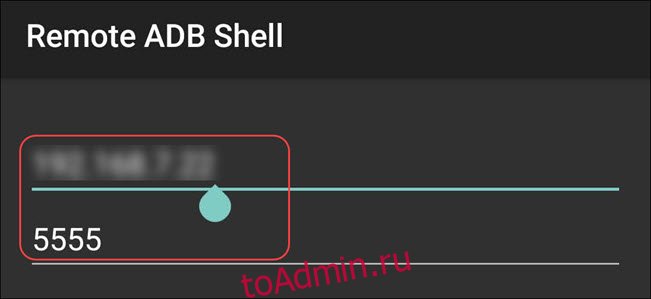
После ввода чисел нажмите «Подключиться».

На вашем Android TV появится сообщение. Выберите «ОК», чтобы включить беспроводное соединение.

Ваш смартфон или планшет теперь подключен к телевизору. Мы будем использовать команду, чтобы удалить Android TV Launcher. Введите эту команду и нажмите Enter:
pm uninstall –пользователь 0 com.google.android.tvlauncher

В качестве альтернативы, если вы не хотите потерять свои настройки и конфигурацию домашнего экрана, вы можете отключить Android TV Launcher с помощью следующей команды:
pm disable-user –user 0 com.google.android.tvlauncher
Чтобы отменить команду и переустановить Android TV Launcher в будущем, введите следующую команду:
cmd package install-existing com.google.android.tvlauncher
И чтобы отменить отключение средства запуска Android TV, выполните эту команду:
pm включить com.google.android.tvlauncher
Если команда удаления или отключения сработала, вы увидите сообщение «Успешно».

Теперь, когда вы нажмете кнопку «Домой» на пульте дистанционного управления Android TV, вы перейдете на новый домашний экран (загрузка может занять несколько секунд). Теперь у вас есть возможности Google TV на вашем Android TV! А поскольку мы установили приложение Google, вкладка «Поиск» также должна работать.


Стоит отметить, что это только Google TV на поверхностном уровне. Есть и другие функции, в том числе переработанное меню настроек, для которых потребуется обновление прошивки. А пока вы можете наслаждаться совершенно новым видом.

